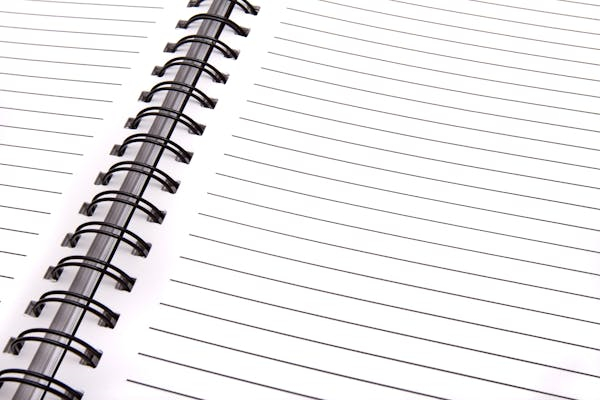Dev-C++是一个集成开发环境(IDE),主要用于C和C++语言的编程。Dev-C++ 5.11是它的一个版本,以下是使用Dev-C++ 5.11的基本步骤:
安装Dev-C++ 5.11
1. 下载安装包:从官方网站或其他可靠来源下载Dev-C++ 5.11的安装包。
2. 运行安装程序:双击下载的安装包,按照提示进行安装。
3. 选择组件:在安装过程中,可以选择安装的组件,如MinGW编译器、GDB调试器等。
4. 完成安装:安装完成后,Dev-C++ 5.11将安装在您的计算机上。
使用Dev-C++ 5.11
1. 启动Dev-C++:在开始菜单中找到Dev-C++的快捷方式,并点击它来启动IDE。
2. 创建新项目:
点击“文件”菜单,选择“新建” -> “项目”。
在弹出的窗口中,选择“Win32 Console Application”作为项目类型。
输入项目名称和保存位置,然后点击“保存”。
3. 编写代码:
在IDE的编辑窗口中,开始编写您的C或C++代码。
4. 编译和运行:
点击“构建”菜单,选择“编译项目”来编译代码。
如果没有错误,可以点击“构建”菜单,选择“执行项目”来运行程序。
其他功能
调试:Dev-C++内置了GDB调试器,可以帮助您调试代码。
代码提示:Dev-C++提供了代码提示功能,可以帮助您快速编写代码。
代码格式化:Dev-C++可以自动格式化代码,使代码更易于阅读。
注意事项
Dev-C++ 5.11可能不支持最新的C++标准,如果需要使用最新的C++特性,可能需要更新到更新的版本。
在使用Dev-C++时,请确保您的计算机满足其系统要求。
希望这些信息能帮助您开始使用Dev-C++ 5.11。如果您有更具体的问题,欢迎继续提问。


.png)
.png)